Selv når du er offline, kan du distribuere Android-applikationer og opdateringer med enheder i nærheden ved hjælp af dette Play Butik-trick
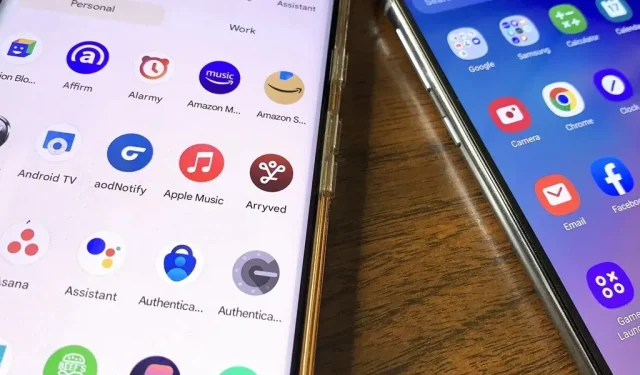
Vores mobiltelefoner er altid med os, så udbredte apps bliver samtalestartere i sociale sammenhænge. Dette resulterer ofte i at distribuere app-URL’er gennem samtaler, enten ved at kopiere og indsætte URL’en til programmet eller ved at sende det ved hjælp af delingsmenuen. Det bedste tidspunkt at bruge denne alternative metode til appdeling er, når du skal distribuere mange apps og appopdateringer uden internetforbindelse.
For eksempel genopdagede jeg for nylig Pokemon Go og en række partnerapplikationer, der hjælper brugere med at fange Pokemon. Jeg starter spillet, mens jeg er ude for at tjekke, hvad der er tilgængeligt at fange, eller om der er nogle Pokestops eller fitnesscentre i nærheden, som jeg kan besøge. Dette vil lejlighedsvis udløse en diskussion med en anden, der enten er ivrig efter at deltage i spillet igen, eller en nuværende spiller, der ikke er bekendt med de ledsagende apps.
Du kan hurtigt overføre disse foreslåede apps fra din Android-smartphone til din vens Android-enhed gennem Google Play Butik, hvis de har en Android-enhed. Denne tilgang kan bruges til at levere appopdateringer til brugere, der endnu ikke har fået dem, og som også fungerer offline.
Krav
Delingsprocessen giver dig mulighed for at aktivere Bluetooth, Wi-Fi og placeringstilladelser for Google Play Butik på både afsender- og modtagerenheder. Sørg for, at afstanden mellem de to enheder ikke er mere end 20 fod.
Trin 1: Aktiver Google Play Butik
Åbn Google Play Butik på både afsender- og modtageenhederne, tryk på profilsymbolet øverst til højre, og vælg “Administrer applikationer og enhed”.
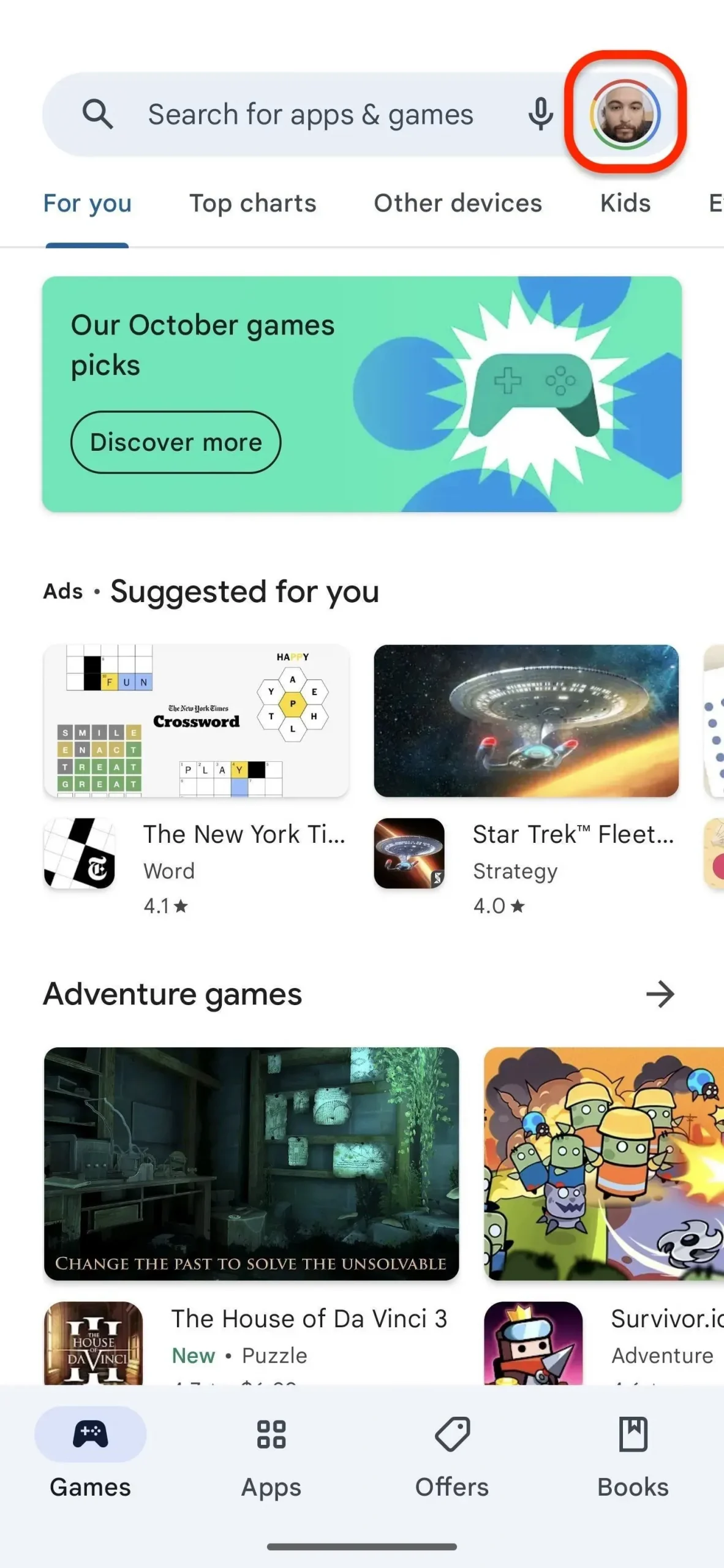
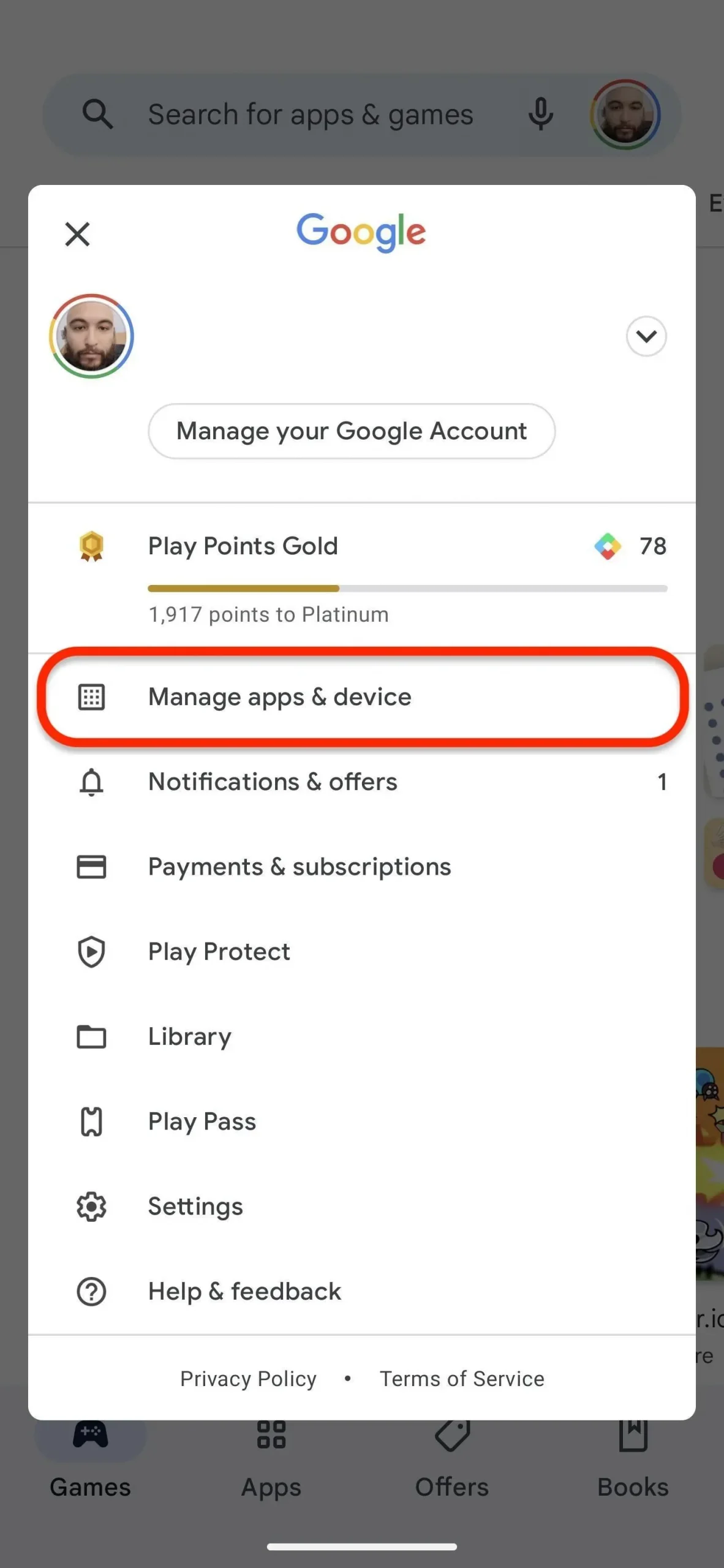
Trin 2: Åbn Send Apps på sendeenheden
Tryk på “Send” ud for “Del apps” under fanen “Oversigt” på den enhed, der skal dele apps. Tryk på “Fortsæt” på den forklarende side. Du skal først give Google Play Butik-appen adgang for at oprette forbindelse til naboenheder ved at trykke på knappen “Tillad” på pop op-vinduet.
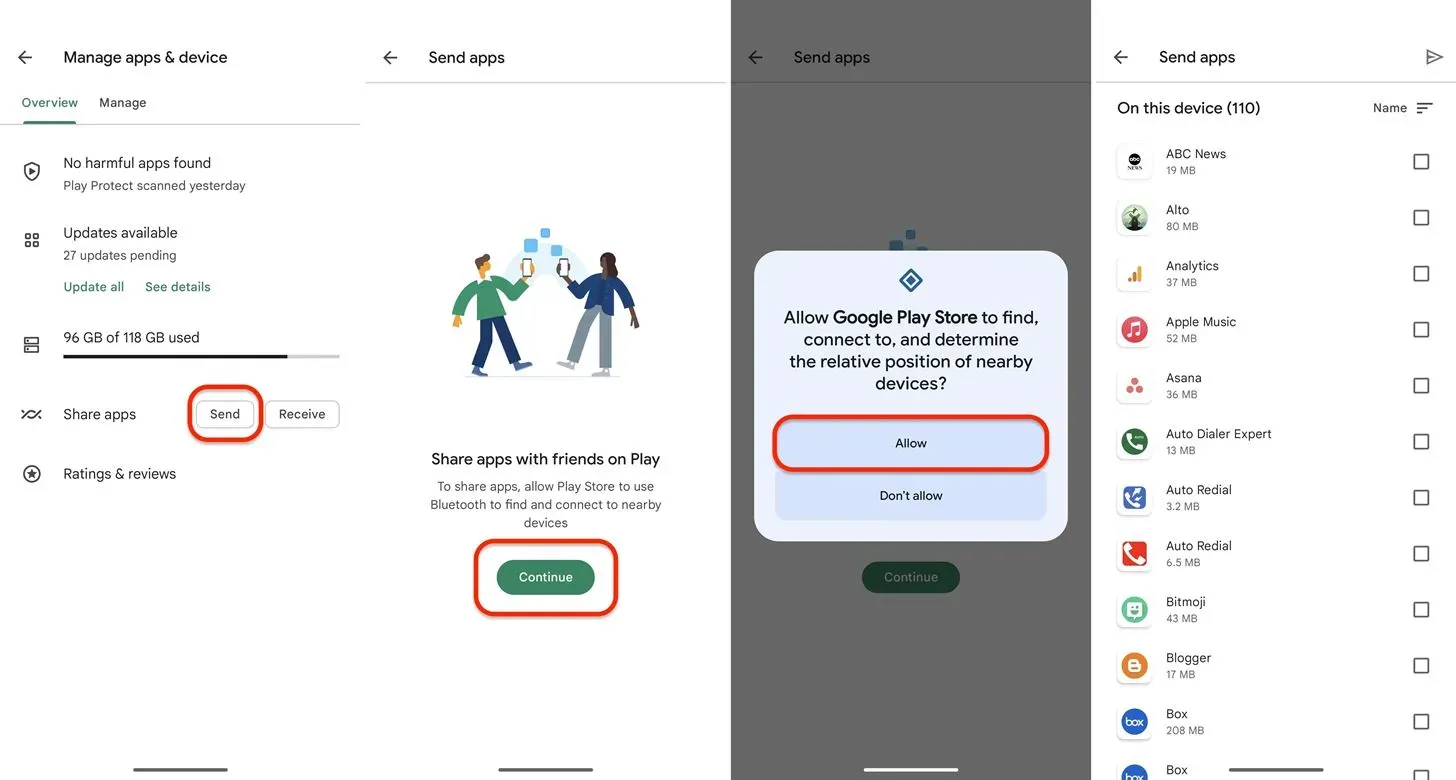
Trin 3: Åbn Receive Apps på den modtagende enhed
På den modtagende enhed skal du vælge “Modtag” ud for “Del apps” under fanen “Oversigt”. Klik på “Fortsæt” på forklaringssiden, og vælg derefter “Tillad”, når du bliver bedt om at tillade Google Play Butik-appen at oprette forbindelse til naboenheder. Mens afsenderen vælger, hvilke apps der skal distribueres, venter den modtagende enhed på modtagerskærmen.
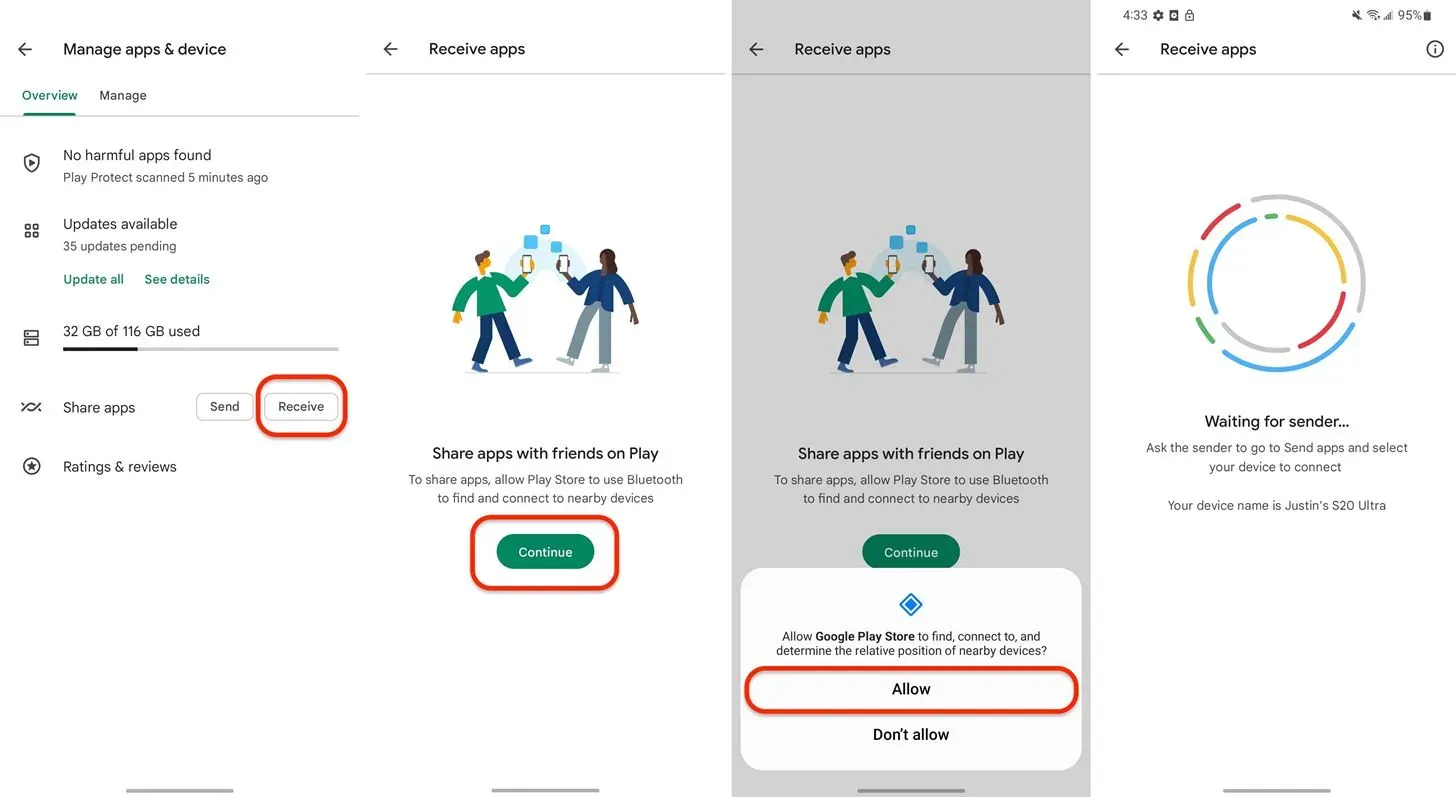
Trin 4: Send apps fra sendeenheden
Marker en eller flere apps for at dele på den enhed, der sender beskeden. Gratis apps og appopdateringer kan deles, men betalte, upassende for børn, virksomheder og medier som bøger og film kan ikke sendes. Når du bliver bedt om det, skal du vælge navnet på den modtagende enhed ved at trykke på send-knappen øverst. Der vil være en kode, som også kan ses på den modtagende enhed.
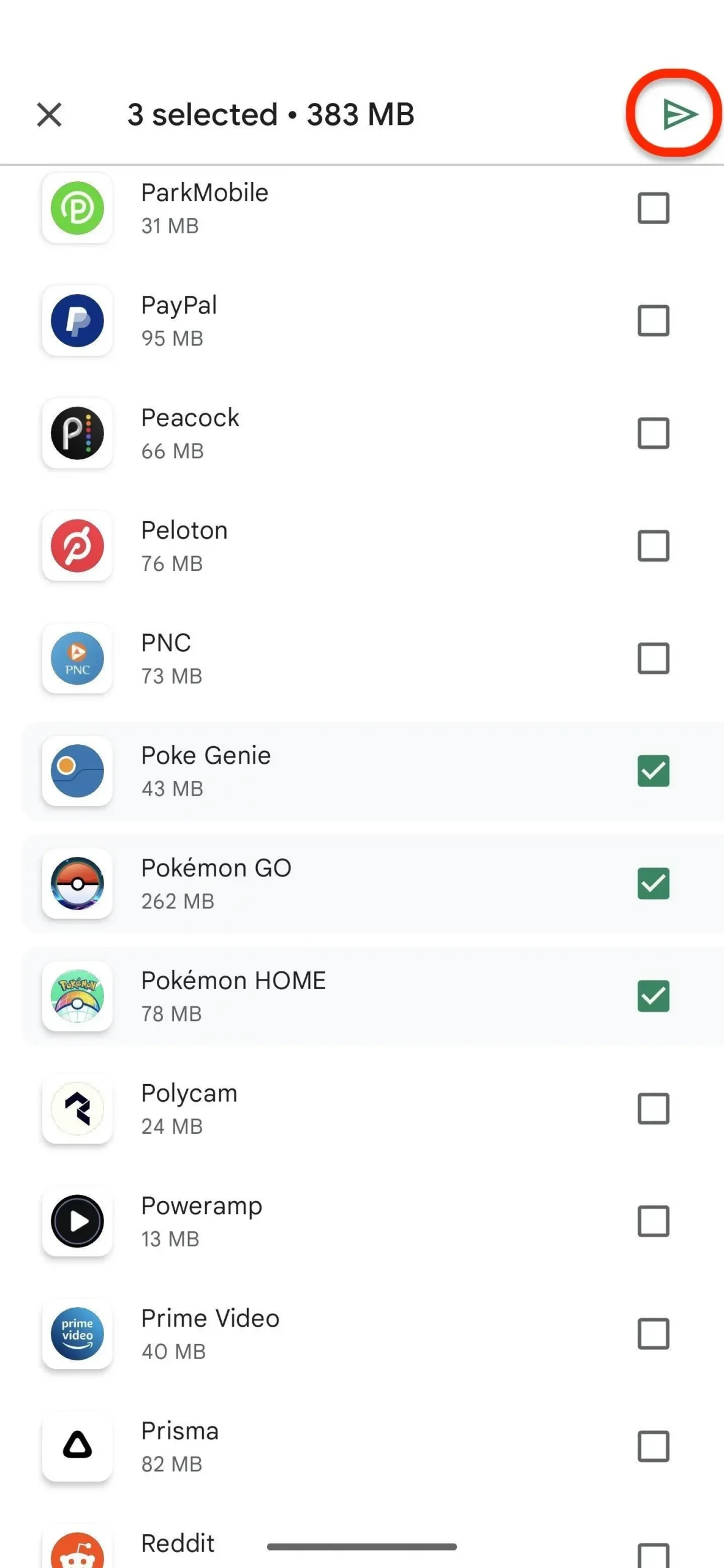
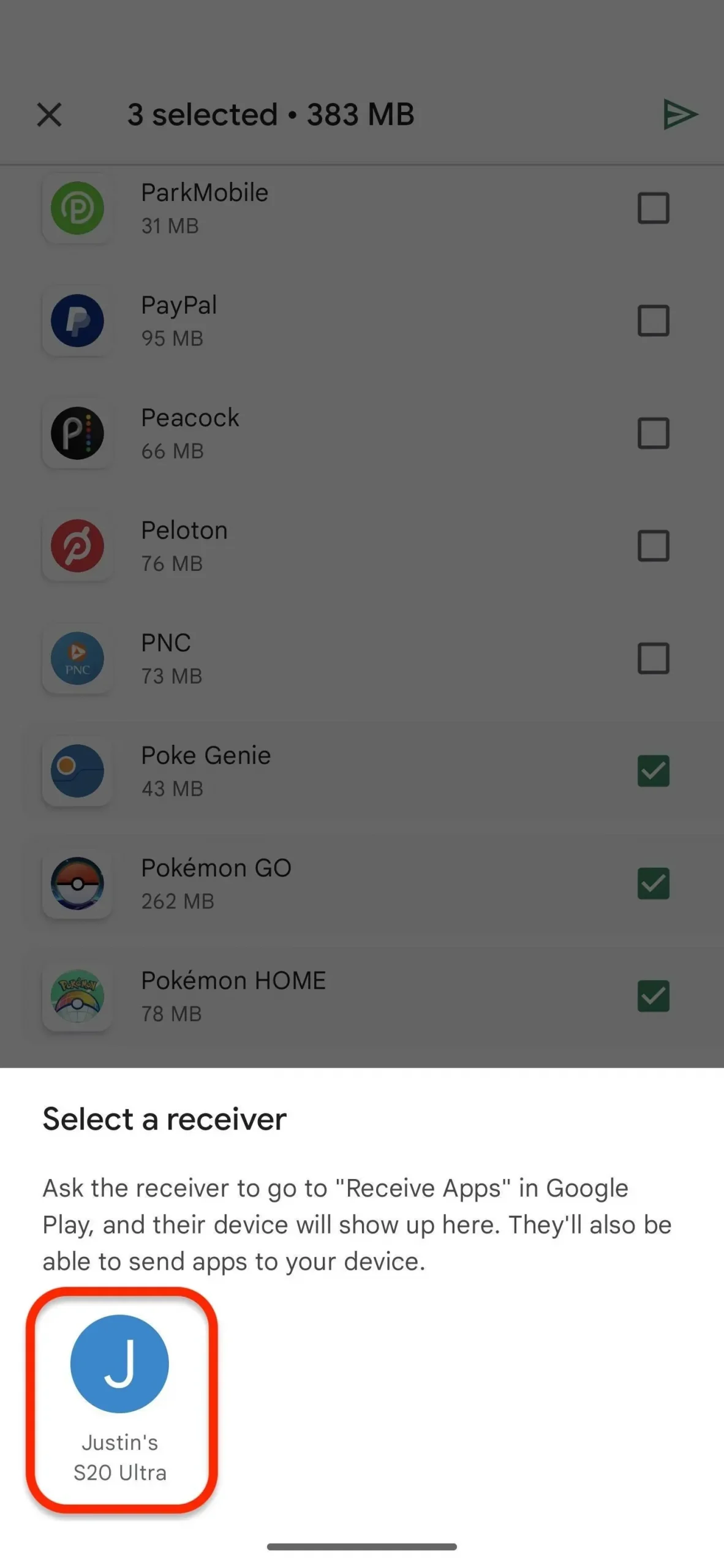
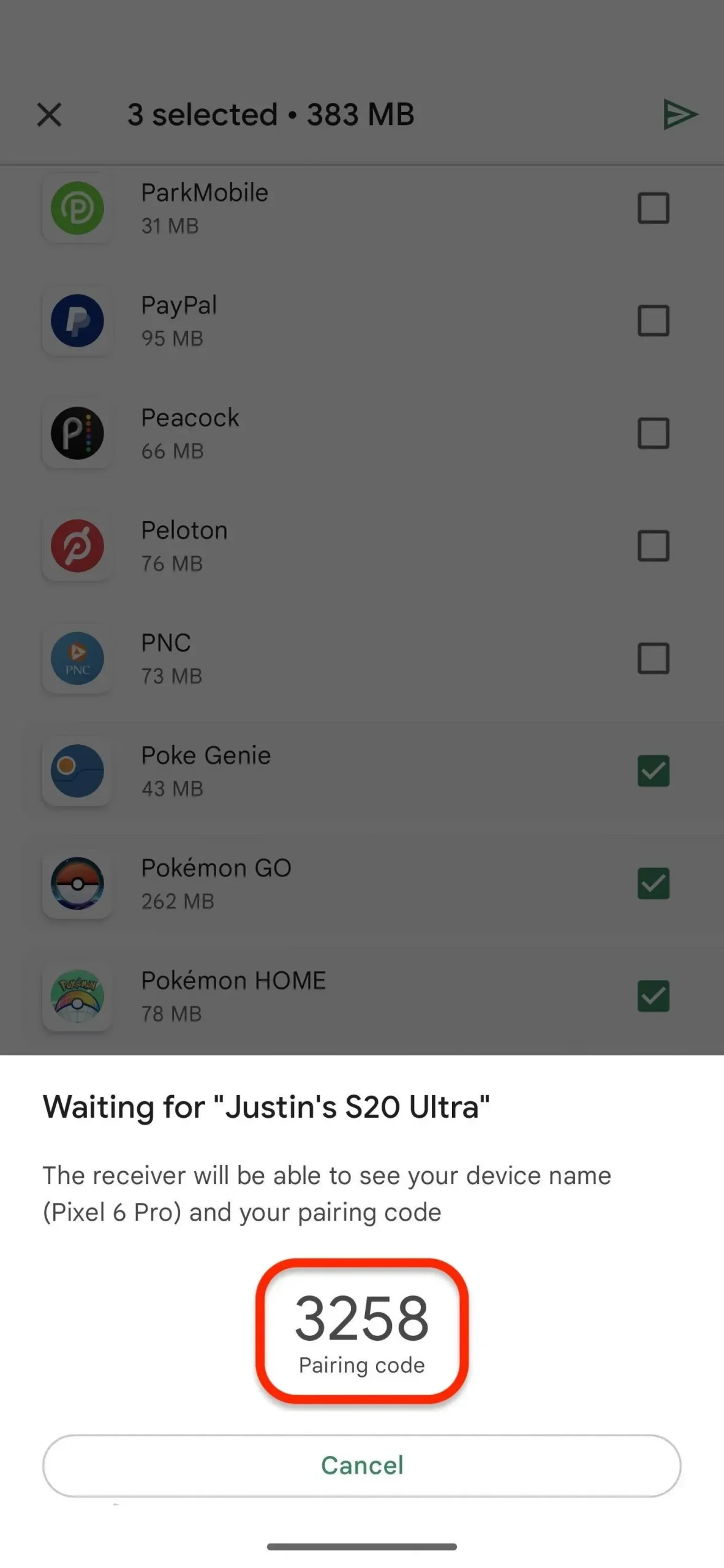
Trin 5: Modtag apps på den modtagende enhed
Parringskoden vises på den modtagende enhed. Afsenderenheden overfører apps til den modtagende smartphone, efter du har trykket på “Modtag”. Tryk på “Installer” ud for enhver, alle eller alle apps for at starte installationsprocessen. Hvis du navigerer væk fra siden, kan du finde og installere dem ved at gå tilbage til “Modtag”-skærmen.
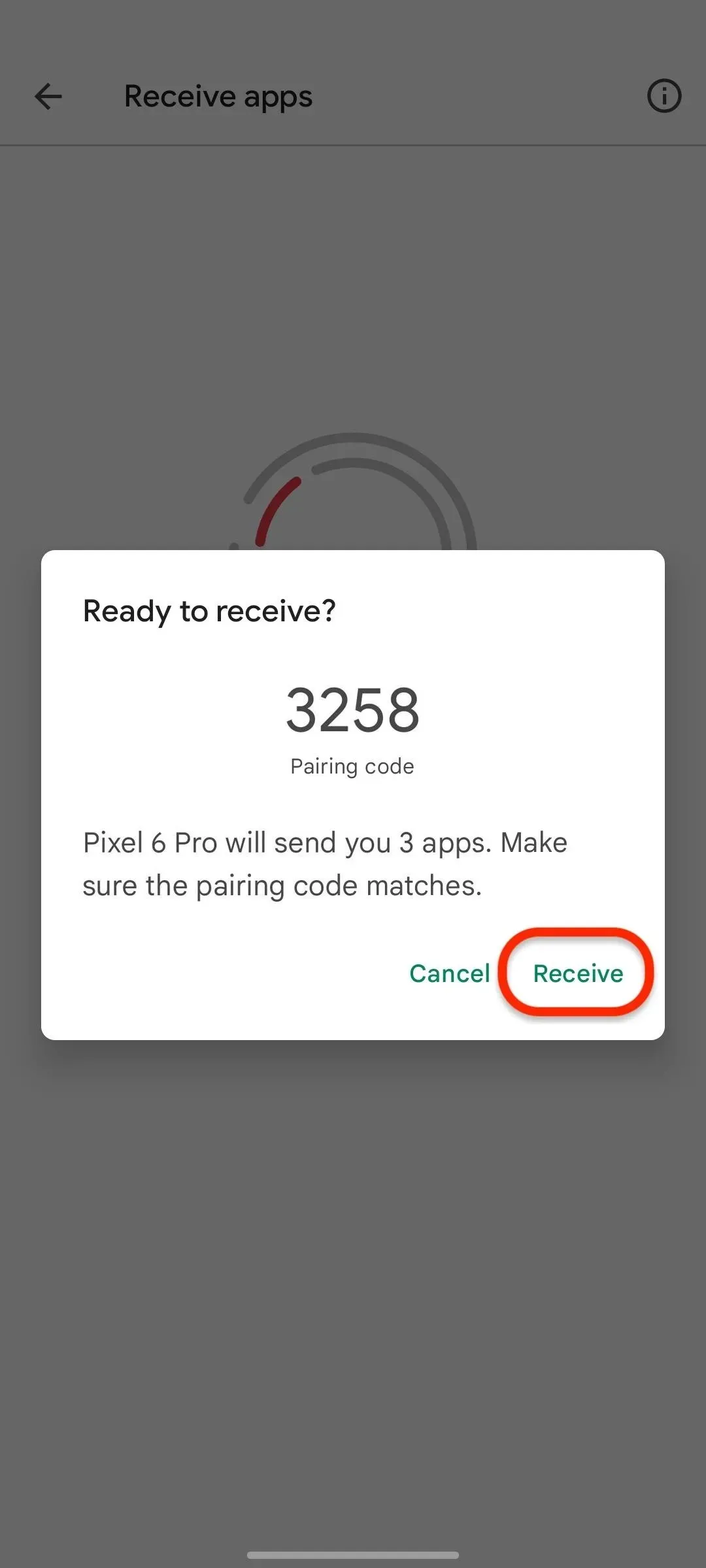
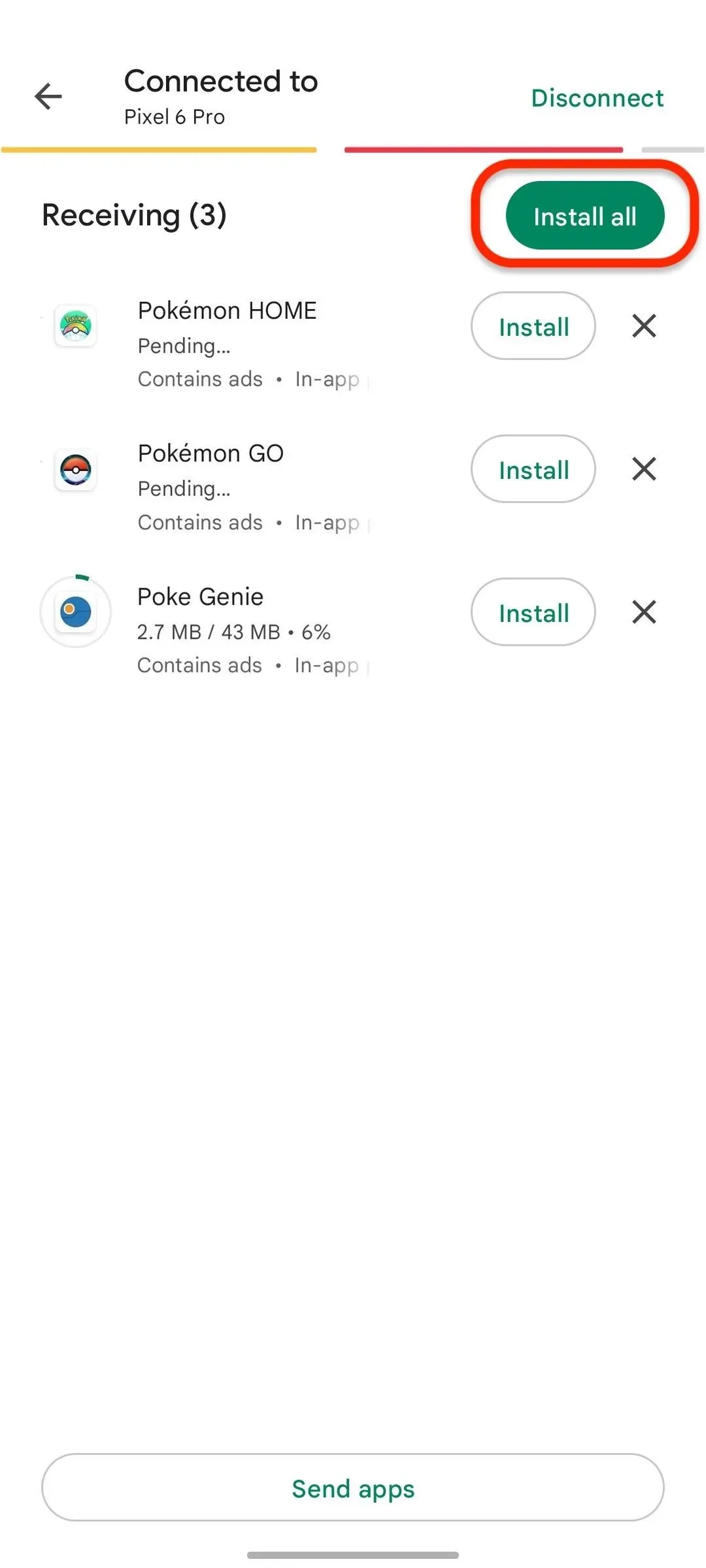
Du kan trykke på “Afbryd” på den afsendende enhed, når apps er ankommet til den modtagende enhed.



Skriv et svar